Win7右键的新建菜单中没有Word excel
- 格式:docx
- 大小:13.15 KB
- 文档页数:3

excel鼠标右键菜单的设置方法Microsoft Excel是微软公司的办公软件Microsoft office的组件之一,是由Microsoft为Windows和Apple Macintosh操作系统的电脑而编写和运行的一款试算表软件。
下面是小编带来的关于excel鼠标右键菜单设置的内容,欢迎阅读!excel鼠标右键菜单怎么设置?首先,我用的工具是魔方优化大师,如果你没有的话,请百度下载找到魔方优化大师的优化设置大师并点击打开再优化设置大师里找到右键菜单定制,打开在这里就可以进行各种右键菜单的设置了。
END如何设置右键菜单快捷组这个是给右键一个魔方的快捷方式组,里边包含各种命令可以选择。
选择你需要的快捷命令,如关机等等,最后点击生成菜单就可以了。
在桌面上右击,可以看到一个魔方快捷组,很方便操作。
新建菜单新建菜单式当你右键点击新建是会出来新建哪些东西,如文本文档,word,excel等。
你可以按照自己平时工作的需要来选择新建那些,打勾就好了。
文件对象关键菜单当你右击该文件会出现什么方式的一种设置,如以管理员身份运行,管理员取得所有权等。
发送到菜单发送下的子菜单有哪些,如桌面快捷方式,压缩包等。
选择需要的发送到即可。
添加右键菜单项目这个是我们经常用的,尤其是win7 win8等系统。
快熟关机,重启,或者程序员喜欢的以文本方式打开灯都应有尽有!选中需要的功能,点击应用就可以在右键中看到了!看了excel鼠标右键菜单设置文章内容的人还看:1.为鼠标右键菜单添加新建Word、Excel、ppt的方法2.如何在excel中设置下拉菜单3.excel 2013隐藏与显示状态栏的教程4.excel表格制作的方法5.Excel2013窗口最大化怎么设置6.excel中怎么设置以千元为单位7.Excel2013菜单、选项卡中怎么添加命令8.15个技巧玩转excel20079.excel表格的基本操作100例【实用】10.excel 电子表格四川省一级相关试题。

单击右键,发现“新建”里没有word、Excel、Power很多时候,我们在做完一系列的垃圾清理或者木马查杀后,单击右键却突然发现新建里没了“Word、Excel、PowerPoint”选项,这虽然不会影响我们从“开始--程序--Microsoft Office”里打开对应程序来工作,但多少会觉得不太方便,并且影响到了我们的工作效率,那么可以怎么操作,让这三项再回到“新建”里呢?点击“开始”-“程序”-“附件”-“记事本”,在“记事本”中“粘贴”上以下内容请先建立一个记事本,将横线中的信息复制的记事本中,然后另存为*.reg格式的文件。
双击该注册项。
会弹出“是否确认要将***.reg中的信息添加到注册表” 点击“是”。
刷新一下就可以看到右键菜单中的新建项的word文档了。
注:*.reg 中的*表示任意名称,必须保证后缀名是.reg 。
然后点左上角“文件”-找到“另存为”,输入名字为“word.reg”,则建立了一个注册文件(请记住保存的位置。
在保存的位置双击刚才建立的“word.reg”格式的文件(外形有很多方块)。
双击该项。
会弹出“是否确认要将***.reg中的信息添加到注册表”点击“是”。
刷新一下就可以看到右键菜单中的新建项的word文档了。
注:*.reg中的*表示任意名称,必须保证后缀名是.reg 。
至于要增加右键后出现excel、powerpoint选项,方法与上面类似,只是记事本的内容分别改为以下内容即可。
以下是右键新建word文档的注册信息。
(.doc)----------------------------------————————————————————Windows Registry Editor Version 5.00[HKEY_CLASSES_ROOT\.doc]@="Word.Document.8""Content Type"="application/msword"[HKEY_CLASSES_ROOT\.doc\OpenWithList][HKEY_CLASSES_ROOT\.doc\OpenWithList\WordPad.exe]@=""[HKEY_CLASSES_ROOT\.doc\PersistentHandler]@="{98de59a0-d175-11cd-a7bd-00006b827d94}"[HKEY_CLASSES_ROOT\.doc\ShellNew][HKEY_CLASSES_ROOT\.doc\Word.Document.6][HKEY_CLASSES_ROOT\.doc\Word.Document.6\ShellNew] "FileName"="winword.doc"[HKEY_CLASSES_ROOT\.doc\Word.Document.8][HKEY_CLASSES_ROOT\.doc\Word.Document.8\ShellNew] "FileName"="winword8.doc"[HKEY_CLASSES_ROOT\.doc\WordDocument][HKEY_CLASSES_ROOT\.doc\WordDocument\ShellNew] "FileName"="winword2.doc"[HKEY_CLASSES_ROOT\.doc\WordPad.Document.1][HKEY_CLASSES_ROOT\.doc\WordPad.Document.1\ShellNew] "NullFile"=""----------------------------------——————————————以下是新建EXCEL文档的注册信息(.xls)----------------------------------——————————————Windows Registry Editor Version 5.00[HKEY_CLASSES_ROOT\.xls]"Content Type"="application/vnd.ms-excel"@="Excel.Sheet.8"[HKEY_CLASSES_ROOT\.xls\Excel.Sheet.5][HKEY_CLASSES_ROOT\.xls\Excel.Sheet.5\ShellNew] "FileName"="excel.xls"[HKEY_CLASSES_ROOT\.xls\Excel.Sheet.8]@=""[HKEY_CLASSES_ROOT\.xls\Excel.Sheet.8\ShellNew] "FileName"="excel9.xls"[HKEY_CLASSES_ROOT\.xls\ExcelWorksheet][HKEY_CLASSES_ROOT\.xls\ExcelWorksheet\ShellNew] "FileName"="excel4.xls"[HKEY_CLASSES_ROOT\.xls\PersistentHandler]@="{98de59a0-d175-11cd-a7bd-00006b827d94}"----------------------------------—————————————————以下是powerpiont幻灯片文档的注册信息(.ppt)----------------------------------—————————————————Windows Registry Editor Version 5.00[HKEY_CLASSES_ROOT\.ppt]"Content Type"="application/vnd.ms-powerpoint"@="PowerPoint.Show.8"[HKEY_CLASSES_ROOT\.ppt\PersistentHandler]@="{98de59a0-d175-11cd-a7bd-00006b827d94}"[HKEY_CLASSES_ROOT\.ppt\PowerPoint.Show.4][HKEY_CLASSES_ROOT\.ppt\PowerPoint.Show.4\ShellNew] "FileName"="powerpnt.ppt"[HKEY_CLASSES_ROOT\.ppt\PowerPoint.Show.8][HKEY_CLASSES_ROOT\.ppt\PowerPoint.Show.8\ShellNew] "FileName"="pwrpnt11.pot"----------------------------------—————————————————以上方法简单可行,仅仅通过复制粘贴即可完成,如果大家不愿意使用这些代码的话,也为大家提供一种方法,就是借助各种优化类软件,如超级兔子或者鲁大师等,都有右键添加功能,不在此赘述,只要上百度搜索到相关软件,下载安装即可。

电脑装的是office2013,右键新建却是2007,或者右键新建菜单中没有excel 2013问题解决办法。
我的office出现了两个问题,因为工作比较忙,也没有着急解决,今天实在受不了了,花费一下午才找到解决方法。
原来万恶之源都是可恶的wps,以后千万不安装kingsoft了。
第一个问题:excel打开的文件.xls的格式与扩展名不一致。
第二个问题:电脑装的是of fice2013,右键新建却是2007。
因为网上的资源好多都不能很好的解决,所以现在做下记录,方便更多的人。
两个方法本质是一样的,第一种:
1,点击系统左下角的“开始”---“所有程序”---“附件”---“运行”
2,输入“regedit”,回车进入注册表编辑器。
3,点开第一个文件夹(HKEY_CLASSES_ROOT)
4,滚动鼠标,找见后缀为 .docx 文件夹,点击后,在右面可以编辑它的“默认”属性,将它的值改成“w ord.document.12”,如果是.doc文件夹,同样的操作,将默认的属性值改为“word.document.8”
.xlsx的文件夹,将他的值改成“Excel.Sheet.12”;.xls文件夹改成“Excel.Sheet.8”。
然后关掉就可以了,多刷新几次,右键就恢复正常了。
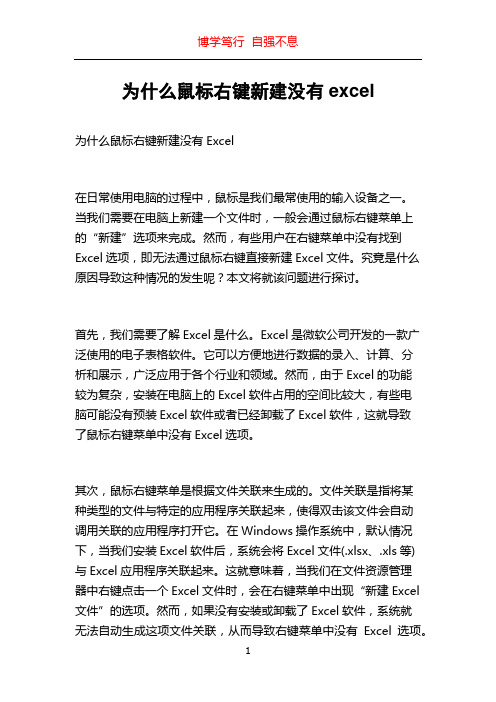
为什么鼠标右键新建没有excel为什么鼠标右键新建没有Excel在日常使用电脑的过程中,鼠标是我们最常使用的输入设备之一。
当我们需要在电脑上新建一个文件时,一般会通过鼠标右键菜单上的“新建”选项来完成。
然而,有些用户在右键菜单中没有找到Excel选项,即无法通过鼠标右键直接新建Excel文件。
究竟是什么原因导致这种情况的发生呢?本文将就该问题进行探讨。
首先,我们需要了解Excel是什么。
Excel是微软公司开发的一款广泛使用的电子表格软件。
它可以方便地进行数据的录入、计算、分析和展示,广泛应用于各个行业和领域。
然而,由于Excel的功能较为复杂,安装在电脑上的Excel软件占用的空间比较大,有些电脑可能没有预装Excel软件或者已经卸载了Excel软件,这就导致了鼠标右键菜单中没有Excel选项。
其次,鼠标右键菜单是根据文件关联来生成的。
文件关联是指将某种类型的文件与特定的应用程序关联起来,使得双击该文件会自动调用关联的应用程序打开它。
在Windows操作系统中,默认情况下,当我们安装Excel软件后,系统会将Excel文件(.xlsx、.xls等)与Excel应用程序关联起来。
这就意味着,当我们在文件资源管理器中右键点击一个Excel文件时,会在右键菜单中出现“新建Excel 文件”的选项。
然而,如果没有安装或卸载了Excel软件,系统就无法自动生成这项文件关联,从而导致右键菜单中没有Excel选项。
解决这个问题的方法有以下几种:1. 安装Microsoft Office套件:Microsoft Office是包含Excel在内的一整套办公软件产品。
在安装Microsoft Office套件时,Excel 软件会被自动安装并与Excel文件关联起来。
这样,在右键菜单中就能看到“新建Excel文件”的选项了。
2. 安装其他电子表格软件:Excel并不是唯一的电子表格软件,市面上还有很多免费或商业化的电子表格软件可供选择。


1、点击开始,找到运行命令行,输入regedit,打开注册表。
2、在左侧找到HKEY_CLASSES_ROOT目录,并展开。
3、我们利用CTRL + F 快捷键,查找“docx”的位置,当然这里也可以自己
下拉查找。
4、找到之后,不用展开目录。
我们可以看到右侧有一个(默认),此时的
默认值为Word_auto_file,如果不是该值也不要紧。
5、双击(默认)一项,将其改为 Word.Document.12。
6、关闭注册表,刷新桌面,这是我们发现右键新建中Word神奇的回来
了。
7、按照同样的方法,我们进入注册表寻找“xlsx”的位置,并将(默认)改
为Excel.Sheet.12;然后寻找“pptx”,将(默认)改为PowerPoint.Show.12。
8、关闭注册表,回到桌面,多次刷新后,右键新建中的Word、Excel、
PPT就全回来了。
9、如果在注册表中使用CTRL + F查找时,没有找到相应的目录,请注意
图中标出的“查找下一个”。
CTRL + F只能查找该位置后的内容,请选择HKEY_CLASSES_ROOT目录中的第一个目录后,重新查找。
注:
本方法在Office2010和Office2013版本下可以使用,其余版本可能会有所不同。
注册表中(默认)的初始值可能不同,但是没关系,只要改成对应的值就可以了。

笔着最近重装Office 2010 的时候发现右键没有新建Word 文档,到晚上搜了一下,找到了解决方法,同时也解决了一个问题,这个问题就是,我们自己机子上的Office 版本可能是Office 2007 、2010 版本,但是打印的机器用的是2003 版本或2007,但是有些老爷机就用2003,在安装高版本的2010是右键新建的Office 版本是高版本的,后缀为docx、pptx、xlsx总是忘了另存为低版本的doc、ppt、xls。
下面附上网上找的6个修复脚本,全部运行完成后可以右键选择新建高版本的Office文档或者低版本的Office文档,效果如下:将下面的红色文字分别新建文本文档粘贴内容,修改后缀为 .reg 双击运行此文件,如果遇到提示,点击确定,刷新一下即可1.Word2007、Word2010Windows Registry Editor Version 5.00[HKEY_CLASSES_ROOT\.docx]@="Word.Document.12""ContentType"="application/vnd.openxmlformats-officedocument.wordprocessingml.docu ment""PerceivedType"="document"[HKEY_CLASSES_ROOT\.docx\PersistentHandler]@="{D3B41FA1-01E3-49AF-AA25-1D0D824275AE}"[HKEY_CLASSES_ROOT\.docx\ShellEx][HKEY_CLASSES_ROOT\.docx\ShellEx\PropertyHandler]@="{993BE281-6695-4BA5-8A2A-7AACBFAAB69E}"[HKEY_CLASSES_ROOT\.docx\ShellEx\{8895b1c6-b41f-4c1c-a562-0d564250836f}]@="{84F66100-FF7C-4fb4-B0C0-02CD7FB668FE}"[HKEY_CLASSES_ROOT\.docx\ShellEx\{BB2E617C-0920-11d1-9A0B-00C04FC2D6C1} ]@="{C41662BB-1FA0-4CE0-8DC5-9B7F8279FF97}"[HKEY_CLASSES_ROOT\.docx\Word.Document.12][HKEY_CLASSES_ROOT\.docx\Word.Document.12\ShellNew]"NullFile"=""2.Excel2007、Excel2010Windows Registry Editor Version 5.00[HKEY_CLASSES_ROOT\.xlsx]@="Excel.Sheet.12""ContentType"="application/vnd.openxmlformats-officedocument.spreadsheetml.sheet" "PerceivedType"="document"[HKEY_CLASSES_ROOT\.xlsx\Excel.Sheet.12][HKEY_CLASSES_ROOT\.xlsx\Excel.Sheet.12\ShellNew]"FileName"="excel12.xlsx"[HKEY_CLASSES_ROOT\.xlsx\PersistentHandler]@="{4887767F-7ADC-4983-B576-88FB643D6F79}"[HKEY_CLASSES_ROOT\.xlsx\shellex][HKEY_CLASSES_ROOT\.xlsx\shellex\PropertyHandler]@="{993BE281-6695-4BA5-8A2A-7AACBFAAB69E}"[HKEY_CLASSES_ROOT\.xlsx\shellex\{8895b1c6-b41f-4c1c-a562-0d564250836f}]@="{00020827-0000-0000-C000-000000000046}"[HKEY_CLASSES_ROOT\.xlsx\shellex\{BB2E617C-0920-11d1-9A0B-00C04FC2D6C1}] @="{C41662BB-1FA0-4CE0-8DC5-9B7F8279FF97}"3.Powerpoint 2007、Powerpoint 2010Windows Registry Editor Version 5.00[HKEY_CLASSES_ROOT\.pptx]@="PowerPoint.Show.12""ContentType"="application/vnd.openxmlformats-officedocument.presentationml.present ation""PerceivedType"="document"[HKEY_CLASSES_ROOT\.pptx\PersistentHandler]@="{4F46F75F-199F-4C63-8B7D-86D48FE7970C}"[HKEY_CLASSES_ROOT\.pptx\PowerPoint.Show.12][HKEY_CLASSES_ROOT\.pptx\PowerPoint.Show.12\ShellNew] "FileName"="pwrpnt12.pptx"[HKEY_CLASSES_ROOT\.pptx\shellex][HKEY_CLASSES_ROOT\.pptx\shellex\PropertyHandler]@="{993BE281-6695-4BA5-8A2A-7AACBFAAB69E}"[HKEY_CLASSES_ROOT\.pptx\shellex\{8895b1c6-b41f-4c1c-a562-0d564250836f}]@="{65235197-874B-4A07-BDC5-E65EA825B718}"[HKEY_CLASSES_ROOT\.pptx\shellex\{BB2E617C-0920-11d1-9A0B-00C04FC2D6C1}] @="{C41662BB-1FA0-4CE0-8DC5-9B7F8279FF97}"4. Word 2003Windows Registry Editor Version 5.00[HKEY_CLASSES_ROOT\.doc]@="Word.Document.8""Content Type"="application/msword"[HKEY_CLASSES_ROOT\.doc\OpenWithList][HKEY_CLASSES_ROOT\.doc\OpenWithList\WordPad.exe]@=""[HKEY_CLASSES_ROOT\.doc\PersistentHandler]@="{98de59a0-d175-11cd-a7bd-00006b827d94}"[HKEY_CLASSES_ROOT\.doc\ShellNew][HKEY_CLASSES_ROOT\.doc\Word.Document.6][HKEY_CLASSES_ROOT\.doc\Word.Document.6\ShellNew] "FileName"="winword.doc"[HKEY_CLASSES_ROOT\.doc\Word.Document.8][HKEY_CLASSES_ROOT\.doc\Word.Document.8\ShellNew] "FileName"="winword8.doc"[HKEY_CLASSES_ROOT\.doc\WordDocument][HKEY_CLASSES_ROOT\.doc\WordDocument\ShellNew] "FileName"="winword2.doc"[HKEY_CLASSES_ROOT\.doc\WordPad.Document.1][HKEY_CLASSES_ROOT\.doc\WordPad.Document.1\ShellNew] "NullFile"=""4. Excel 2003Windows Registry Editor Version 5.00[HKEY_CLASSES_ROOT\.xls] "Content Type"="application/vnd.ms-excel"@="Excel.Sheet.8"[HKEY_CLASSES_ROOT\.xls\Excel.Sheet.5][HKEY_CLASSES_ROOT\.xls\Excel.Sheet.5\ShellNew] "FileName"="excel.xls"[HKEY_CLASSES_ROOT\.xls\Excel.Sheet.8]@=""[HKEY_CLASSES_ROOT\.xls\Excel.Sheet.8\ShellNew] "FileName"="excel9.xls"[HKEY_CLASSES_ROOT\.xls\ExcelWorksheet][HKEY_CLASSES_ROOT\.xls\ExcelWorksheet\ShellNew] "FileName"="excel4.xls"[HKEY_CLASSES_ROOT\.xls\PersistentHandler]@="{98de59a0-d175-11cd-a7bd-00006b827d94}"6. Powerpoint 2003Windows Registry Editor Version 5.00[HKEY_CLASSES_ROOT\.ppt] "Content Type"="application/vnd.ms-powerpoint"@="PowerPoint.Show.8"[HKEY_CLASSES_ROOT\.ppt\PersistentHandler]@="{98de59a0-d175-11cd-a7bd-00006b827d94}"[HKEY_CLASSES_ROOT\.ppt\PowerPoint.Show.4][HKEY_CLASSES_ROOT\.ppt\PowerPoint.Show.4\ShellNew] "FileName"="powerpnt.ppt"[HKEY_CLASSES_ROOT\.ppt\PowerPoint.Show.8][HKEY_CLASSES_ROOT\.ppt\PowerPoint.Show.8\ShellNew] "FileName"="pwrpnt11.pot"。

电脑鼠标右键找不到新建WordExcelppt怎么办?电脑鼠标右键找不到新建Word/Excel/ppt怎么办?我的电脑里有office软件,但是点击鼠标右键就是不显示Word、Excel和ppt,该怎么办呢?下面分享把Word、Excel、ppt添加到鼠标右键的方法,需要的朋友可以参考下很多人安装office软件时没有选择默认安装,会出现右键鼠标时没有新建Word、Excel、ppt,下面给出最简单的方法解决!1、把下面的信息复制的记事本中,然后另存为*.reg格式的文件。
双击该注册项。
会弹出“是否确认要将***.reg中的信息添加到注册表”点击“是”。
刷新一下就可以看到右键菜单中的新建项的word文档了。
注:*.reg中的*表示任意名称,必须保证后缀名是.reg2、以下是右键新建word文档的注册信息。
(.doc)方法如上复制内容到剪贴板1.Windows Registry Editor Version 5.002.3.[HKEY_CLASSES_ROOT\.doc]@="Word.Document.8""Cont ent Type"="application/msword"4.5.[HKEY_CLASSES_ROOT\.doc\OpenWithList]6.7.[HKEY_CLASSES_ROOT\.doc\OpenWithList\WordPad.exe] @=""8.9.[HKEY_CLASSES_ROOT\.doc\PersistentHandler]@="{98de 59a0-d175-11cd-a7bd-00006b827d94}"10.11.[HKEY_CLASSES_ROOT\.doc\ShellNew]12.13.[HKEY_CLASSES_ROOT\.doc\Word.Document.6]14.15.[HKEY_CLASSES_ROOT\.doc\Word.Document.6\ShellN ew]"FileName"="winword.doc"16.17.[HKEY_CLASSES_ROOT\.doc\Word.Document.8]18.19.[HKEY_CLASSES_ROOT\.doc\Word.Document.8\ShellN ew]"FileName"="winword8.doc"20.21.[HKEY_CLASSES_ROOT\.doc\WordDocument]22.23.[HKEY_CLASSES_ROOT\.doc\WordDocument\ShellNe w]"FileName"="winword2.doc"24.25.[HKEY_CLASSES_ROOT\.doc\WordPad.Document.1]26.27.[HKEY_CLASSES_ROOT\.doc\WordPad.Document.1\Sh ellNew]"NullFile"=""28.3、以下是新建EXCEL文档的注册信息(.xls)方法如上复制内容到剪贴板1.Windows Registry Editor Version 5.002.3.[HKEY_CLASSES_ROOT\.xls]"Content Type"="application/ vnd.ms-excel"@="Excel.Sheet.8"4.5.[HKEY_CLASSES_ROOT\.xls\Excel.Sheet.5]6.7.[HKEY_CLASSES_ROOT\.xls\Excel.Sheet.5\ShellNew]"FileN ame"="excel.xls"8.9.[HKEY_CLASSES_ROOT\.xls\Excel.Sheet.8]@=""10.11.[HKEY_CLASSES_ROOT\.xls\Excel.Sheet.8\ShellNew]"Fil eName"="excel9.xls"12.13.[HKEY_CLASSES_ROOT\.xls\ExcelWorksheet]14.15.[HKEY_CLASSES_ROOT\.xls\ExcelWorksheet\ShellNew] "FileName"="excel4.xls"16.17.[HKEY_CLASSES_ROOT\.xls\PersistentHandler]@="{98 de59a0-d175-11cd-a7bd-00006b827d94}"4、以下是powerpiont幻灯片文档的注册信息(.ppt)方法如上复制内容到剪贴板1.Windows Registry Editor Version 5.002.3.[HKEY_CLASSES_ROOT\.ppt]"Content Type"="application/ vnd.ms-powerpoint"@="PowerPoint.Show.8"4.5.[HKEY_CLASSES_ROOT\.ppt\PersistentHandler]@="{98de59a0-d175-11cd-a7bd-00006b827d94}"6.7.[HKEY_CLASSES_ROOT\.ppt\PowerPoint.Show.4]8.9.[HKEY_CLASSES_ROOT\.ppt\PowerPoint.Show.4\ShellNew ]"FileName"="powerpnt.ppt"10.11.[HKEY_CLASSES_ROOT\.ppt\PowerPoint.Show.8]12.13.[HKEY_CLASSES_ROOT\.ppt\PowerPoint.Show.8\ShellN ew]"FileName"="pwrpnt11.pot"。

右键新建没有excel怎么办右键新建没有Excel怎么办在日常工作和学习中,Excel 是一个非常常用的工具,用于记录、分析和处理数据。
当我们打开右键菜单,却发现新建选项中没有Excel 时,可能会感到困惑和不便。
这种情况可能出现在新安装操作系统、Office 套件未安装或其他未知原因下。
不过,不用担心,本文将向您介绍一些解决此问题的方法。
方法一:检查 Office 套件安装首先,我们需要确保已正确安装了 Microsoft Office 套件。
如果右键菜单中没有 Excel,很有可能 Office 套件未正确安装或者尚未安装。
请按照以下步骤检查安装情况:1. 打开“控制面板”:点击“开始”按钮,然后在搜索框中输入“控制面板”。
2. 选择“程序”或“程序和功能”。
3. 在程序列表中查找“Microsoft Office”或类似的条目。
如果没有找到该条目,可能需要重新安装 Microsoft Office。
4. 如果存在“Microsoft Office”条目,请确保其状态为“已安装”。
如果状态显示为“未安装”或“已删除”,请单击该条目并选择“更改”或“修复”来重新安装或修复 Office。
方法二:使用其他办公套件如果您没有安装 Microsoft Office 套件,或者您不想购买此套件,您可以考虑使用其他办公套件来代替 Excel。
以下是一些免费的办公套件,它们提供了类似 Excel 的功能:LibreOffice Calc、Google Sheets 和 WPS Office。
- LibreOffice Calc:LibreOffice 是一个优秀的开源办公套件,其中的 Calc 是一个功能强大的电子表格应用程序,可以满足大多数日常数据处理的需求。
您可以在 LibreOffice 官方网站上下载并安装该套件。
- Google Sheets:Google 提供了一个名为 Google Sheets 的在线电子表格应用程序,它与 Microsoft Excel 兼容,且在多人协作方面表现出色。

电脑右键新建没有word
欢迎大家在这里学习右键新建没有word!这里是我们给大家整理出来的精彩内容。
我相信,这些问题也肯定是很多朋友在关心的,所以我就给大家谈谈这个!
(1)首先,运行regedit”,打开注册表,点开
HKEY_CLASSES_ROOT前面的+”,找到相应的文件夹,在这里是doc、xls、ppt文件夹,分别是Word、Excel和Powerpoint的扩展名。
在此以ppt为例,其他类似。
右键单击ppt文件夹,选择新建项”,新建的项就是新建一个子文件夹,将新建的子文件夹命名为ShellNew”。
(2)左键单击ShellNew文件夹,在右边空白处右键单击选择新建字符串值”,将其命名为FileName”。
双击FileName,在弹出的编辑字符对话框中的数值数据栏中输入pwrpnt8.pot”,点击确定即可。
Word和Excel的右键新建办法同上,只是在最后输入数值数据时分别输入
winword8.doc”和excel8.xls”。
此法是新建的Office2003系列,若是2007系列估计输入的数据数值可能不同。
第二种方法:
点击开始”菜单,再点击运行”,在运行”中输入regedit”,再确定”。
在HKEY_CLASSES_ROOT”下找到”.doc” ,点开Word.Document.8”,并在其项下新建项ShellNew” (方法是在。

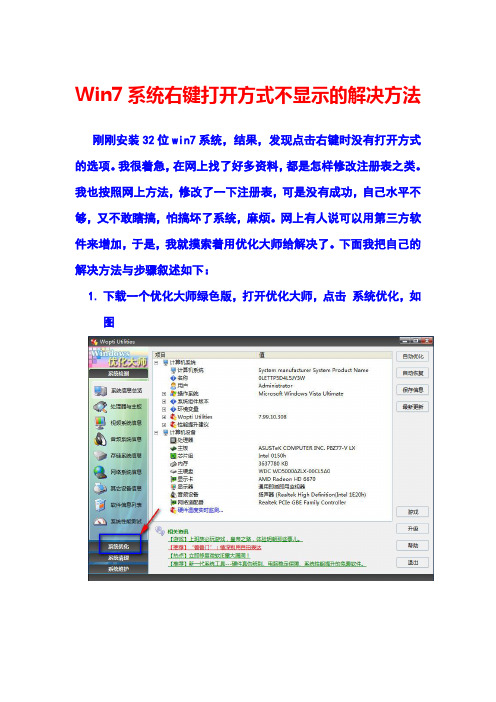
Win7系统右键打开方式不显示的解决方法刚刚安装32位win7系统,结果,发现点击右键时没有打开方式的选项。
我很着急,在网上找了好多资料,都是怎样修改注册表之类。
我也按照网上方法,修改了一下注册表,可是没有成功,自己水平不够,又不敢瞎搞,怕搞坏了系统,麻烦。
网上有人说可以用第三方软件来增加,于是,我就摸索着用优化大师给解决了。
下面我把自己的解决方法与步骤叙述如下:
1.下载一个优化大师绿色版,打开优化大师,点击系统优化,如
图
2.在系统优化里面点击系统个性设置
3.点击右键设置里面的更多设置,
4.在右键名称填打开方式在右键执行命令填open with EncryptionMenu
5.关闭优化大师,打开文件夹,于是,右键打开方式出现了,成功。
我认为用这种方法比修改注册表,修改“HKEY_CLASSES_ROOT\*”项要安全得多也要简单得多。
今天,我不敢私藏,发到百度与大家分享。
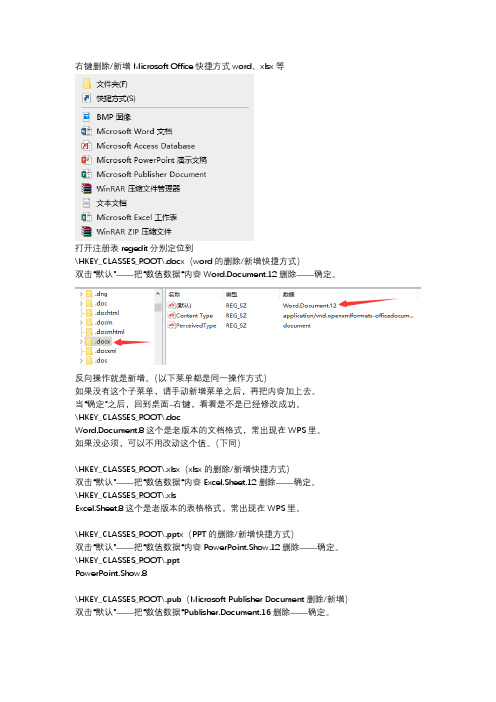
右键删除/新增Microsoft Office快捷方式word、xlsx等打开注册表regedit分别定位到\HKEY_CLASSES_ROOT\.docx(word的删除/新增快捷方式)双击“默认”——把“数值数据“内容Word.Document.12删除——确定。
反向操作就是新增。
(以下菜单都是同一操作方式)如果没有这个子菜单,请手动新增菜单之后,再把内容加上去。
当“确定”之后,回到桌面-右键,看看是不是已经修改成功。
\HKEY_CLASSES_ROOT\.docWord.Document.8这个是老版本的文档格式,常出现在WPS里。
如果没必须,可以不用改动这个值。
(下同)\HKEY_CLASSES_ROOT\.xlsx(xlsx的删除/新增快捷方式)双击“默认”——把“数值数据“内容Excel.Sheet.12删除——确定。
\HKEY_CLASSES_ROOT\.xlsExcel.Sheet.8这个是老版本的表格格式,常出现在WPS里。
\HKEY_CLASSES_ROOT\.pptx(PPT的删除/新增快捷方式)双击“默认”——把“数值数据“内容PowerPoint.Show.12删除——确定。
\HKEY_CLASSES_ROOT\.pptPowerPoint.Show.8\HKEY_CLASSES_ROOT\.pub(Microsoft Publisher Document删除/新增)双击“默认”——把“数值数据“Publisher.Document.16删除——确定。
\HKEY_LOCAL_MACHINE\SOFTWARE\Classes\Access.MDBFile(Microsoft Access Database的删除/新增快捷方式双击“默认”——把“数值数据“内容Microsoft Access Database删除——确定。

Win7系统右键菜单没有新建word选项如何解决?相信大家都喜欢用鼠标右键菜单吧,不过在使用过程中有时候有遇到右键菜单选项丢失的情况,比如就有很多人遇到右键菜单中的新建里面没有word选项,那这个要新建word文档的时候就无法直接右键新建了,很不方便,遇到这种问题要如何解决呢?我就分享一下win7右键菜单中没有新建word选项的具体解决方法吧。
推荐:w7系统下载/1、在桌面空白处鼠标右击选择新建一个文本文档,然后将下面的代码复制黏贴进去,Windows Registry Editor Version 5.00[HKEY_CLASSES_ROOT.doc]@="Word.Document.8""Content Type"="application/msword"[HKEY_CLASSES_ROOT.docOpenWithList][HKEY_CLASSES_ROOT.docOpenWithListWordPad.exe]@=""[HKEY_CLASSES_ROOT.docPersistentHandler]@="{98de59a0-d175-11cd-a7bd-00006b827d94}"[HKEY_CLASSES_ROOT.docShellNew][HKEY_CLASSES_ROOT.docWord.Document.6][HKEY_CLASSES_ROOT.docWord.Document.6ShellNew]"FileName"="winword.doc"[HKEY_CLASSES_ROOT.docWord.Document.8][HKEY_CLASSES_ROOT.docWord.Document.8ShellNew]"FileName"="winword8.doc"[HKEY_CLASSES_ROOT.docWordDocument][HKEY_CLASSES_ROOT.docWordDocumentShellNew]"FileName"="winword2.doc"[HKEY_CLASSES_ROOT.docWordPad.Document.1][HKEY_CLASSES_ROOT.docWordPad.Document.1ShellNew]"NullFile"=""2、复制粘贴完成之后,就将文件另存为word.reg(一定要是reg后缀的,这样才是注册表文件);3、之后双击导入注册表,这样就可以解决Win7系统右键菜单没有新建word选项的问题了。

Word、excel和ppt是咱们电脑中最常用的office办公软件,有时候不知道什么原因,想在右键新建时,却发现里面没有word和excel以及ppt选项,这种情况下想要新建文档就比较麻烦。
不过解决方法也是比较简单的,大家也不需要自己再去找了,以下整理出一种最简单有效的方法,以解燃眉之急,实用于WIN7系统下Microsoft 办公软件,非WPS。
右键新建里面没有word和excel
1、点击开始,找到运行功能键,输入regedit,点击确定;
2、在左侧找到“HKEY_CLASSES_ROOT”选项,并展开;
3、打开后,在下面的文件里找到“docx”;
4、找到之后,双击(默认)一项,将其改为Word.Document.12;
5、同样的方法,我们找到“xlsx”,并将默认改为Excel.Sheet.12,此外找到“pptx”,
将默认改为PowerPoint.Show.12 ;
6、改完后关闭注册表,回到桌面后刷新,发现新建中这三样就又出现了。
以上在WIN7系统亲测,安装为Microsoft Office 的办公软件,非WPS。

win7右键新建菜单删减与排序一、新建菜单删减
.lnk 新建快捷方式(建议保留)
.txt新建文本文档(建议保留)
.doc新建word
.xls新建excel
.ppt新建幻灯片
.rar新建rar压缩
.zip新建zip压缩
Folder新建文件夹(建议保留)
.Briefcase公文包(建议删除)
.jnt新建日记本(不用就删除)
.contact新建联系人(不用就删除)
.bmp BMP图像(建议删除)……
建议大家复制下面一段常用的:
.lnk
.txt
.doc
.xls
.ppt
.rar
.zip
folder
二、新建菜单排序
例:修改前与修改后效果
1、Win+R打开运行,输入regedit打开注册表编辑器,按照以下路径找到Classes。
HKEY_CURRENT_USER\Software\Microsoft\Windows\CurrentVersion\Explorer\ Discardable\PostSetup\ShellNew\Classes
2、右键修改,如果报错,左键点击上级菜单在点击回来右键修改
3、将值复制出来新建一个文本文件,然后编辑顺序。
排列好顺序,然后复制文本文件内容替换Classes值,完成后点击确定。
4、右键ShellNew选择权限进入权限设置。
5、点击{高级}如下图设置,去掉[包括可从该对象的父项继承的权限]前面的勾,点添加,应用,叉掉。
6、回到该界面后将所有用户的完全控制权限去掉后确定。
7、完事。

Win7电脑右键后没有小工具选项的解决方法
Win7电脑右键后没有小工具选项的解决方法
计算机俗称电脑,是现代一种用于高速计算的电子计算机器,可以进行数值计算,又可以进行逻辑计算,还具有存储记忆功能。
下面为大家带来了Win7电脑右键后没有小工具选项的解决方法,欢迎大家参考阅读!
1、点击开始菜单中的“控制面板”选项。
2、然后在打开的‘控制面板’页面中点击“程序”选项。
3、然后在打开的页面中点击“打开或关闭Windows功能”选项。
4、然后它就会加载Windows功能了,要稍等一会。
5、加载好之后,拉到下面,然后找到“Windows小工具平台”,将它前面的勾勾上,然后点击确定按钮,等它加载好之后,再次鼠标右击就可以看到小工具选项出来了。

关于Win7鼠标右键“新建”菜单丢失找回方法
今天使用Win7系统的过程中,发现鼠标右键的“新建”菜单栏目消失了。
我们都知道鼠标右键中的新建菜单为我们提供了方便,只需要我们右键单击桌面空白处或文件夹窗口会弹出右键菜单,为我们创建文档。
现在它消失了,我们应该如何去寻回它呢?接下来就让店铺给你说说解决方法。
正常的右键菜单是这样的:
而缺少了“新建”的右键菜单变成了这样:
其实我们可以通过恢复注册表键值的方法来解决。
修改注册表前,请先做好注册表的备份工作:
1、按键盘上的Winkey+R打开运行,输入“regedit”,启动注册表编辑器;
2、展开“HKEY_CLASSES_ROOT\Directory\Background\shellex\Context MenuHandlers\New”键值;
3、确认右边的“默认”项后边的“值”为{D969A300-E7FF-11d0-A93B-00A0C90F2719},如果不是,就修改为此值;
4、修改完成后,按F5键刷新注册表,即可在右键菜单中重新看到“新建”了。
小提示:
使用魔方设置大师的“右键菜单定制—新建菜单”功能可以轻松删除“新建”菜单下不需要的内容,提高打开新建菜单的速度。
强烈建议大家在删除之前点击“备份”按钮。
以上便是寻回Win7鼠标消失的“新建”菜单栏目的方法了,只需要简单的四个步骤便可以解决问题。
如果你正在为“新建”菜单消失而烦恼,那就赶紧试试以上的步骤,迅速找会菜单吧。

win7系统怎么恢复右键菜单记事本功能最近使用win7系统的用户发现要使用记事本的时候在电脑点击鼠标右键的时候,发现菜单中没有记事本的踪影了,这里店铺就教给大家解决win7系统怎么恢复右键菜单记事本功能的方法。
win7系统恢复右键菜单记事本功能方法恢复步骤1.点击开始菜单,依次展开所有程序–附件–记事本,新建一个记事本。
如下图所示恢复步骤2.复制并粘贴以下代码进新建的记事本。
如下图所示Windows Registry Editor Version 5.00[HKEY_CLASSES_ROOT\.txt]@="txtfile""Content Type"="text/plain"[HKEY_CLASSES_ROOT\.txt\ShellNew]"NullFile"="" [HKEY_CLASSES_ROOT\txtfile]@="文本文档"[HKEY_CLASSES_ROOT\txtfile\shell][HKEY_CLASSES_ROOT\txtfile\shell\open][HKEY_CLASSES_ROOT\txtfile\shell\open\command]@="NOTEPAD.EXE %1"恢复步骤3.点击“文件“选择”另存为“,这里文件名输入“textfix.reg”,保存类型选择“所有文件“如下图所示恢复步骤4.双击打开新创建的textfix.reg文件,在弹出的注册表编辑器提示框中点击“是(Y)“进入下一步操作。
如下图所示恢复步骤5.在弹出的注册表编辑器中提示成功添加到注册表,点击“确定“完成操作。
如下图所示。
将下面的红色文字分别新建文本文档粘贴内容,修改后缀为 .reg 双击运行此文件,如果遇到提示,点击确定,刷新一下即可1.Word2007、Word2010Windows Registry Editor Version 5.00[HKEY_CLASSES_ROOT\.docx]@="Word.Document.12""ContentType"="application/vnd.openxmlformats-officedocument.wordprocessingml.document" "PerceivedType"="document"[HKEY_CLASSES_ROOT\.docx\PersistentHandler]@="{D3B41FA1-01E3-49AF-AA25-1D0D824275AE}"[HKEY_CLASSES_ROOT\.docx\ShellEx][HKEY_CLASSES_ROOT\.docx\ShellEx\PropertyHandler]@="{993BE281-6695-4BA5-8A2A-7AACBFAAB69E}"[HKEY_CLASSES_ROOT\.docx\ShellEx\{8895b1c6-b41f-4c1c-a562-0d564250836f}]@="{84F66100-FF7C-4fb4-B0C0-02CD7FB668FE}"[HKEY_CLASSES_ROOT\.docx\ShellEx\{BB2E617C-0920-11d1-9A0B-00C04FC2D6C1}]@="{C41662BB-1FA0-4CE0-8DC5-9B7F8279FF97}"[HKEY_CLASSES_ROOT\.docx\Word.Document.12][HKEY_CLASSES_ROOT\.docx\Word.Document.12\ShellNew]"NullFile"=""2.Excel2007、Excel2010Windows Registry Editor Version 5.00[HKEY_CLASSES_ROOT\.xlsx]@="Excel.Sheet.12""ContentType"="application/vnd.openxmlformats-officedocument.spreadsheetml.sheet" "PerceivedType"="document"[HKEY_CLASSES_ROOT\.xlsx\Excel.Sheet.12][HKEY_CLASSES_ROOT\.xlsx\Excel.Sheet.12\ShellNew]"FileName"="excel12.xlsx"[HKEY_CLASSES_ROOT\.xlsx\PersistentHandler]@="{4887767F-7ADC-4983-B576-88FB643D6F79}"[HKEY_CLASSES_ROOT\.xlsx\shellex][HKEY_CLASSES_ROOT\.xlsx\shellex\PropertyHandler]@="{993BE281-6695-4BA5-8A2A-7AACBFAAB69E}"[HKEY_CLASSES_ROOT\.xlsx\shellex\{8895b1c6-b41f-4c1c-a562-0d564250836f}]@="{00020827-0000-0000-C000-000000000046}"[HKEY_CLASSES_ROOT\.xlsx\shellex\{BB2E617C-0920-11d1-9A0B-00C04FC2D6C1}]@="{C41662BB-1FA0-4CE0-8DC5-9B7F8279FF97}"3.Powerpoint 2007、Powerpoint 2010Windows Registry Editor Version 5.00[HKEY_CLASSES_ROOT\.pptx]@="PowerPoint.Show.12""ContentType"="application/vnd.openxmlformats-officedocument.presentationml.presentation" "PerceivedType"="document"[HKEY_CLASSES_ROOT\.pptx\PersistentHandler]@="{4F46F75F-199F-4C63-8B7D-86D48FE7970C}"[HKEY_CLASSES_ROOT\.pptx\PowerPoint.Show.12][HKEY_CLASSES_ROOT\.pptx\PowerPoint.Show.12\ShellNew]"FileName"="pwrpnt12.pptx"[HKEY_CLASSES_ROOT\.pptx\shellex][HKEY_CLASSES_ROOT\.pptx\shellex\PropertyHandler]@="{993BE281-6695-4BA5-8A2A-7AACBFAAB69E}"[HKEY_CLASSES_ROOT\.pptx\shellex\{8895b1c6-b41f-4c1c-a562-0d564250836f}]@="{65235197-874B-4A07-BDC5-E65EA825B718}"[HKEY_CLASSES_ROOT\.pptx\shellex\{BB2E617C-0920-11d1-9A0B-00C04FC2D6C1}]@="{C41662BB-1FA0-4CE0-8DC5-9B7F8279FF97}"4. Word 2003Windows Registry Editor Version 5.00[HKEY_CLASSES_ROOT\.doc]@="Word.Document.8""Content Type"="application/msword"[HKEY_CLASSES_ROOT\.doc\OpenWithList][HKEY_CLASSES_ROOT\.doc\OpenWithList\WordPad.exe]@=""[HKEY_CLASSES_ROOT\.doc\PersistentHandler]@="{98de59a0-d175-11cd-a7bd-00006b827d94}"[HKEY_CLASSES_ROOT\.doc\ShellNew][HKEY_CLASSES_ROOT\.doc\Word.Document.6][HKEY_CLASSES_ROOT\.doc\Word.Document.6\ShellNew] "FileName"="winword.doc"[HKEY_CLASSES_ROOT\.doc\Word.Document.8][HKEY_CLASSES_ROOT\.doc\Word.Document.8\ShellNew] "FileName"="winword8.doc"[HKEY_CLASSES_ROOT\.doc\WordDocument][HKEY_CLASSES_ROOT\.doc\WordDocument\ShellNew]"FileName"="winword2.doc"[HKEY_CLASSES_ROOT\.doc\WordPad.Document.1][HKEY_CLASSES_ROOT\.doc\WordPad.Document.1\ShellNew]"NullFile"=""4. Excel 2003Windows Registry Editor Version 5.00[HKEY_CLASSES_ROOT\.xls]"Content Type"="application/vnd.ms-excel"@="Excel.Sheet.8"[HKEY_CLASSES_ROOT\.xls\Excel.Sheet.5][HKEY_CLASSES_ROOT\.xls\Excel.Sheet.5\ShellNew] "FileName"="excel.xls"[HKEY_CLASSES_ROOT\.xls\Excel.Sheet.8]@=""[HKEY_CLASSES_ROOT\.xls\Excel.Sheet.8\ShellNew] "FileName"="excel9.xls"[HKEY_CLASSES_ROOT\.xls\ExcelWorksheet][HKEY_CLASSES_ROOT\.xls\ExcelWorksheet\ShellNew] "FileName"="excel4.xls"[HKEY_CLASSES_ROOT\.xls\PersistentHandler]@="{98de59a0-d175-11cd-a7bd-00006b827d94}"6. Powerpoint 2003Windows Registry Editor Version 5.00[HKEY_CLASSES_ROOT\.ppt] "Content Type"="application/vnd.ms-powerpoint"@="PowerPoint.Show.8"[HKEY_CLASSES_ROOT\.ppt\PersistentHandler]@="{98de59a0-d175-11cd-a7bd-00006b827d94}"[HKEY_CLASSES_ROOT\.ppt\PowerPoint.Show.4][HKEY_CLASSES_ROOT\.ppt\PowerPoint.Show.4\ShellNew] "FileName"="powerpnt.ppt"[HKEY_CLASSES_ROOT\.ppt\PowerPoint.Show.8][HKEY_CLASSES_ROOT\.ppt\PowerPoint.Show.8\ShellNew] "FileName"="pwrpnt11.pot"。